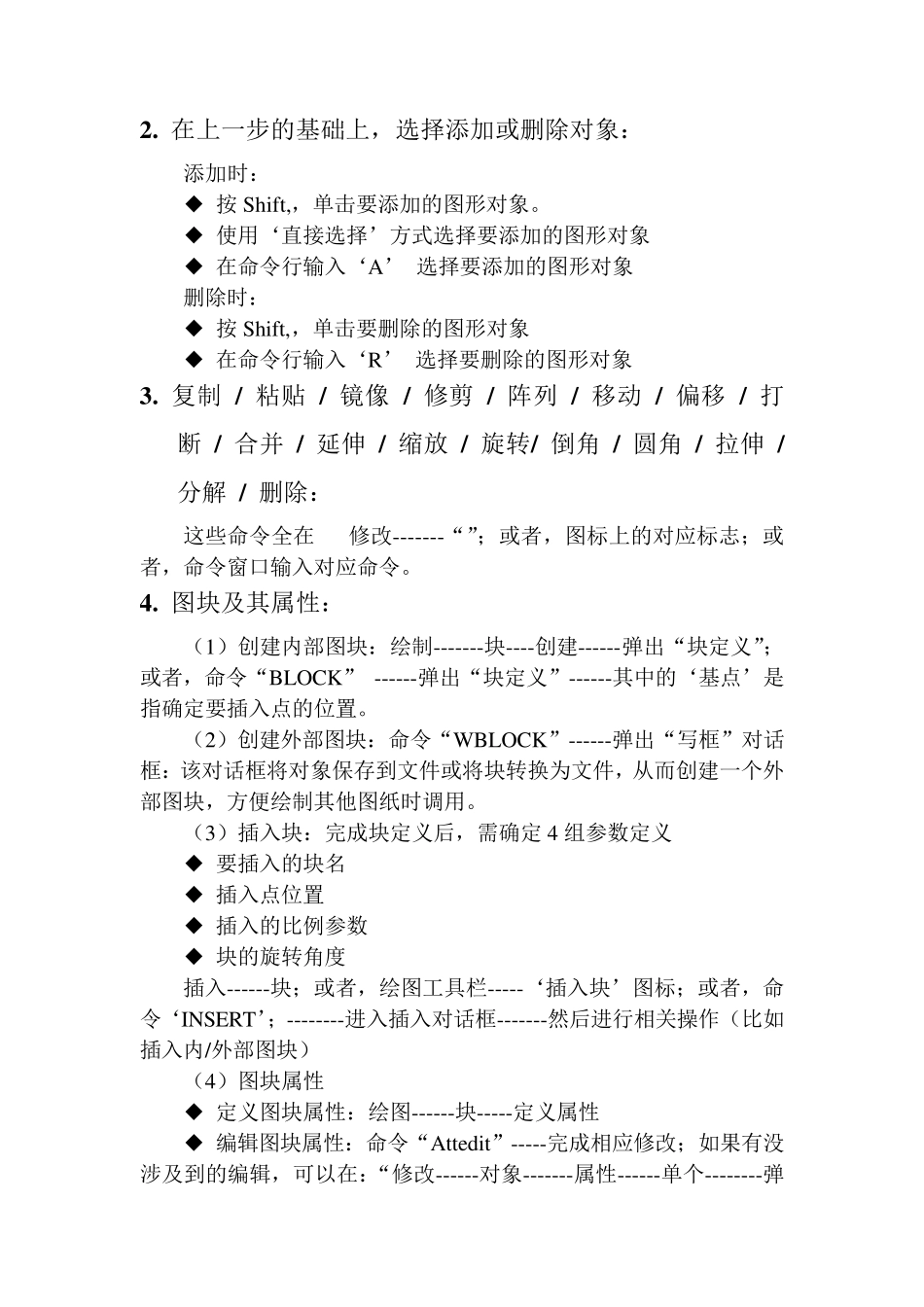一. C A D 的界面切换 在上面一行的状态栏里 像“设置”的按钮 即“切换工作空间”------切换“二维绘图与注释”“CAD 经典”“三维建模”三种模式 二. 设置绘图界限 设定作图的有效区域:格式------图形界定;或者:在命令行 输入“limits”其中的“开ON”指打开绘图界限检查,如果超出范围,系统不会显示图形并给出提示信息。“关OFF”指关闭检查功能。 三. 设置绘图单位 格式-----单位;或者:命令“ddu nits”******里面的“顺时针”指以顺时针方向计算正的角度值,否则为逆时针计算;“光源”指控制当前图形中光度控制光源强度的测量单位;“方向”中的‘拾取’是指在图形窗口拾取两个点来确定Au toCAD 中起始角度的方向。 四. 图层应用 (1)新建图层:格式-----图层-------出现“图层特性管理器”(在它里面有‘新建图层’‘删除图层’‘正在使用的图层’等功能);或者命令:‘lay er’打开“图层特性管理器”。 (2)图层设置:在“图层特性管理器”里有‘颜色’‘线型’‘线宽’的设置 五. 表格与标注样式的设定 (1)表格设置:格式-------文字样式 (2)标注:格式-------标注样式 六. 设置捕捉、栅格、正交 在左 下 角有“捕捉”、“栅格”两个按钮,放 在其中一个上面,右击 鼠 标------设置---进 行自 己 需 要 的设置。 在这 两个旁 边 有个“正交 ”,作用:帮 助 用户 绘制平 行于 X 或Y轴 的直 线。在绘制众 多 正交 直 线时,打开“正交 ”,就 只 能在平 面内平 行于 两个正交 坐 标轴 的方向上绘制直 线,并指定点的位置。绘图的方向确定:光标移 动 如果沿 X 轴 方向的距 离 大 于 沿 Y 轴 方向的距 离 ,CAD 将 绘制水 平 线;反 之 ,同 理。 七 . 基 本 二维绘图命令 1. 点 绘图-------点-----单点;或者,POINT 命令;或者,绘图图标上的‘点’标记。 默认情况下,点是不可见的。所以在:格式------点样式 命令下修改相关属性。 2. 直线 / 构造线(向两个方向无限延伸的直线)/ 圆 / 圆弧 / 椭圆 / 椭圆弧 / 矩形 / 正多边形 / 修订云线(创建由连续圆弧组成的多段线,以构成修订云线对象)/ 徒手画线(命令:sketch) -----这些操作方法 同‘点’操作。 八. 复杂二维绘图命令 1. 多段线 绘图-----多段线;或者,PLINE 命令;或者,绘图图标上的‘多段线’标记;打开此绘图操作。 2....